Pengguna Windows 11 Pro/Enterprise boleh melumpuhkan skrin kunci melalui Editor Dasar Kumpulan dengan membolehkan "Jangan memaparkan skrin kunci" dan memulakan semula. 2. Pengguna rumah Windows 11 mesti menggunakan editor pendaftaran, mewujudkan nilai dword nolockscreen di bawah HKEY_LOCAL_MACHINE \ Software \ Policies \ Microsoft \ Windows \ Peribadi dan menetapkannya kepada 1, kemudian memulakan semula. 3. Alat pihak ketiga wujud tetapi tidak disyorkan kerana risiko yang berpotensi. Selepas melumpuhkan, skrin log masuk kekal dengan keselamatan penuh, hanya lapisan skrin kunci dikeluarkan, dan tiada togol rasmi wujud dalam tetapan.

Melumpuhkan skrin kunci Windows 11 tidak semudah itu hanya mematikan tetapan - Microsoft tidak memberikan toggle langsung untuknya dalam aplikasi Tetapan. Walau bagaimanapun, anda boleh melumpuhkan atau memintas skrin kunci menggunakan beberapa penyelesaian. Inilah Caranya:
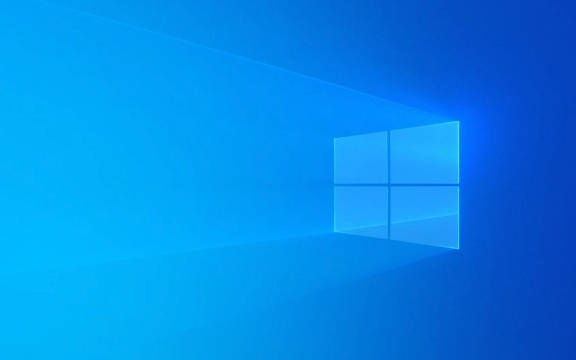
1. Gunakan Editor Dasar Kumpulan (untuk Windows 11 Pro atau Enterprise)
Jika anda menggunakan Windows 11 Pro, Enterprise, atau Pendidikan , anda boleh menggunakan editor dasar kumpulan tempatan untuk melumpuhkan skrin kunci.
Langkah:

- Tekan
Win R, ketikgpedit.msc, dan tekan Enter. - Menavigasi ke:
Computer Configuration > Administrative Templates > System > Logon - Cari polisi: "Jangan paparkan skrin kunci"
- Klik dua kali, pilih diaktifkan , kemudian klik OK .
- Mulakan semula komputer anda.
Selepas reboot, skrin kunci akan dilangkau, dan anda akan pergi terus ke skrin log masuk (log masuk).
?? Nota: Pilihan ini tidak tersedia dalam edisi rumah Windows 11.

2. Edit Pendaftaran (untuk rumah Windows 11 atau mana -mana edisi)
Jika anda berada di rumah Windows 11 , anda perlu menggunakan editor pendaftaran.
Langkah:
- Tekan
Win R, Taipregedit, dan tekan Enter. - Menavigasi ke:
HKEY_LOCAL_MACHINE\SOFTWARE\Policies\Microsoft\Windows\Personalization - Sekiranya kunci
Personalizationtidak wujud:- Klik kanan pada
Windows, pilih Kunci baru , danPersonalization.
- Klik kanan pada
- Di dalam
Personalization, klik kanan pane kanan → new> dword (32-bit) nilai . - Namakan
NoLockScreen. - Klik dua kali dan tetapkan nilainya kepada
1. - Editor Pendaftaran Tutup dan mulakan semula PC anda.
Sekarang, skrin kunci harus dilangkau, dan anda akan pergi terus ke skrin log masuk.
? Amaran : Mengedit pendaftaran boleh berisiko. Sandarkan pendaftaran anda atau buat titik pemulihan sistem sebelum membuat perubahan.
3. Alternatif: Gunakan alat pihak ketiga (tidak disyorkan)
Beberapa alat pihak ketiga mendakwa melumpuhkan skrin kunci dengan mudah. Walaupun mereka mungkin bekerja, mereka boleh menimbulkan risiko keselamatan atau kestabilan. Ia lebih selamat untuk melekat dengan kaedah terbina dalam di atas.
Apa yang masih berfungsi selepas melumpuhkan skrin kunci?
- Anda masih mempunyai kata laluan atau perlindungan pin (jika ditetapkan).
- Skrin log masuk kekal-hanya imej kunci skrin penuh (dengan masa, tarikh, dan pemberitahuan) dikeluarkan.
- Peranti anda tetap selamat; Ia hanya melangkau satu langkah.
Ringkasan
- ? Pengguna Pro/Enterprise : Gunakan Dasar Kumpulan (
gpedit.msc) - ? Pengguna rumah : edit pendaftaran
- ? Tiada tetapan rasmi di aplikasi tetapan Windows 11
Pada asasnya, ia bukan ciri Microsoft mahu kebanyakan pengguna melumpuhkan - tetapi dengan kaedah yang betul, ia boleh dilakukan. Hanya berhati-hati dengan suntingan pendaftaran, dan pastikan anda mengetahui kaedah log masuk anda sekiranya auto-login menyebabkan kekeliruan.
Atas ialah kandungan terperinci Cara melumpuhkan skrin kunci Windows 11. Untuk maklumat lanjut, sila ikut artikel berkaitan lain di laman web China PHP!

Alat AI Hot

Undress AI Tool
Gambar buka pakaian secara percuma

Undresser.AI Undress
Apl berkuasa AI untuk mencipta foto bogel yang realistik

AI Clothes Remover
Alat AI dalam talian untuk mengeluarkan pakaian daripada foto.

Clothoff.io
Penyingkiran pakaian AI

Video Face Swap
Tukar muka dalam mana-mana video dengan mudah menggunakan alat tukar muka AI percuma kami!

Artikel Panas

Alat panas

Notepad++7.3.1
Editor kod yang mudah digunakan dan percuma

SublimeText3 versi Cina
Versi Cina, sangat mudah digunakan

Hantar Studio 13.0.1
Persekitaran pembangunan bersepadu PHP yang berkuasa

Dreamweaver CS6
Alat pembangunan web visual

SublimeText3 versi Mac
Perisian penyuntingan kod peringkat Tuhan (SublimeText3)

Topik panas
 Windows 11 Boot Waktu Perlahan
Jul 04, 2025 am 02:04 AM
Windows 11 Boot Waktu Perlahan
Jul 04, 2025 am 02:04 AM
Masalah boot yang perlahan dapat diselesaikan dengan kaedah berikut: 1. Semak dan lumpuhkan program boot yang tidak perlu; 2. Matikan fungsi boot cepat; 3. Kemas kini pemandu dan periksa kesihatan cakera; 4. Laraskan bilangan teras pemproses (hanya untuk pengguna lanjutan). Untuk sistem Windows 11, pertama, perisian permulaan lalai seperti QQ dan WeChat dilumpuhkan melalui pengurus tugas untuk meningkatkan kelajuan permulaan; Jika anda menggunakan sistem dwi atau perkakasan lama, anda boleh memasukkan pilihan kuasa untuk mematikan fungsi boot cepat; Kedua, gunakan pengurus peranti untuk mengemas kini pemacu dan jalankan perintah CHKDSK untuk menetapkan ralat cakera, dan disyorkan untuk menggantikan cakera keras mekanikal dengan SSD; Bagi pengguna CPU multi-teras, parameter kernel boleh diselaraskan melalui BCDEdit dan MSConfig untuk mengoptimumkan kecekapan permulaan. Kebanyakan kes boleh diperbetulkan dengan siasatan asas
 Cara menukar warna fon pada ikon desktop (Windows 11)
Jul 07, 2025 pm 12:07 PM
Cara menukar warna fon pada ikon desktop (Windows 11)
Jul 07, 2025 pm 12:07 PM
Sekiranya anda menghadapi masalah membaca teks ikon desktop anda atau hanya ingin memperibadikan rupa desktop anda, anda mungkin mencari cara untuk menukar warna fon pada ikon desktop di Windows 11. Malangnya, Windows 11 tidak menawarkan mudah terbina dalam
 Memperbaiki Windows 11 Google Chrome Tidak Membuka
Jul 08, 2025 pm 02:36 PM
Memperbaiki Windows 11 Google Chrome Tidak Membuka
Jul 08, 2025 pm 02:36 PM
Tetap Windows 11 Google Chrome Tidak membuka Google Chrome adalah pelayar yang paling popular sekarang, tetapi kadang -kadang ia memerlukan bantuan untuk membuka Windows. Kemudian ikuti arahan di skrin untuk menyelesaikan proses. Selepas melengkapkan langkah -langkah di atas, lancarkan Google Chrome sekali lagi untuk melihat apakah ia berfungsi dengan betul sekarang. 5. Padam Profil Pengguna Chrome Jika anda masih menghadapi masalah, mungkin masa untuk memadam profil pengguna Chrome. Ini akan memadamkan semua maklumat peribadi anda, jadi pastikan anda membuat sandaran semua data yang berkaitan. Biasanya, anda memadam profil pengguna Chrome melalui penyemak imbas itu sendiri. Tetapi memandangkan anda tidak dapat membukanya, inilah cara lain: Hidupkan Windo
 Bagaimana untuk memperbaiki monitor kedua yang tidak dikesan di Windows?
Jul 12, 2025 am 02:27 AM
Bagaimana untuk memperbaiki monitor kedua yang tidak dikesan di Windows?
Jul 12, 2025 am 02:27 AM
Apabila Windows tidak dapat mengesan monitor kedua, periksa terlebih dahulu sama ada sambungan fizikal adalah normal, termasuk bekalan kuasa, pemalam kabel dan keserasian antara muka, dan cuba menggantikan kabel atau penyesuai; Kedua, mengemas kini atau memasang semula pemacu kad grafik melalui pengurus peranti, dan melancarkan versi pemandu jika perlu; kemudian klik secara manual "pengesanan" dalam tetapan paparan untuk mengenal pasti monitor untuk mengesahkan sama ada ia dikenal pasti dengan betul oleh sistem; Akhirnya periksa sama ada sumber input monitor dihidupkan ke antara muka yang sepadan, dan sahkan sama ada port output kad grafik yang disambungkan ke kabel adalah betul. Berikutan langkah-langkah di atas untuk menyemak, kebanyakan masalah pengiktirafan dua skrin biasanya dapat diselesaikan.
 Memperbaiki kegagalan memuat naik fail di Windows Google Chrome
Jul 08, 2025 pm 02:33 PM
Memperbaiki kegagalan memuat naik fail di Windows Google Chrome
Jul 08, 2025 pm 02:33 PM
Ada masalah memuat naik fail di Google Chrome? Ini mungkin menjengkelkan, bukan? Sama ada anda melampirkan dokumen ke e -mel, berkongsi imej di media sosial, atau mengemukakan fail penting untuk kerja atau sekolah, proses muat naik fail yang lancar adalah penting. Jadi, ia boleh mengecewakan jika fail anda memuat naik terus gagal dalam Chrome pada Windows PC. Jika anda tidak bersedia untuk menyerahkan penyemak imbas kegemaran anda, berikut adalah beberapa petua untuk pembetulan yang tidak dapat memuat naik fail pada Windows Google Chrome 1. Mulailah dengan pembaikan sejagat sebelum kita belajar tentang sebarang petua penyelesaian masalah lanjutan, sebaiknya mencuba beberapa penyelesaian asas yang disebutkan di bawah. Penyelesaian Masalah Sambungan Internet: Sambungan Internet
 Mahu membina desktop kerja seharian? Dapatkan PC mini sebaliknya
Jul 08, 2025 am 06:03 AM
Mahu membina desktop kerja seharian? Dapatkan PC mini sebaliknya
Jul 08, 2025 am 06:03 AM
PC mini telah menjalani
 Adakah kemas kini Windows terkini selamat untuk dipasang
Jul 02, 2025 am 01:04 AM
Adakah kemas kini Windows terkini selamat untuk dipasang
Jul 02, 2025 am 01:04 AM
Kemas kini Windows terkini Microsoft biasanya boleh dipasang dengan selamat, tetapi mereka perlu dinilai berdasarkan jenis kemas kini dan senario penggunaan. Pengguna biasa boleh mengemas kini kerja pejabat harian mereka, menonton video, dan lain -lain secara langsung; Perisian profesional atau pengguna permainan harus berhati -hati. Kemas kini berkualiti biasa (seperti "Patch Selasa" bulanan) mempunyai risiko yang rendah, jadi disyorkan untuk memasangnya dalam masa; Kemas kini ke fungsi (seperti peningkatan versi besar) boleh menyebabkan masalah keserasian. Adalah disyorkan untuk membuat sandaran data, mengesahkan sokongan perisian dan perkakasan, dan semak maklum balas komuniti sebelum memasang. Secara keseluruhan, kemas kini kualiti adalah selamat dan boleh dipercayai, dan kemas kini berfungsi sesuai untuk pemasangan pilihan selepas pemerhatian.








